wifi共享精灵怎么用教程
-
 2017-07-25 11:31:52
2017-07-25 11:31:52
- 编辑:liangqiu
- 来源:未知
- 阅读量 788
-
 在手机上看
在手机上看
扫一扫立即进入手机端
wifi热点现在已经成了我们生活中必不可少的东西了,wifi热点可以无限共享网络给我们的生活带来了很大的方便,但是如果没有wifi设备该怎么创建wifi热点呢。
其实我们只需要一台拥有无限网卡的电脑就可以了,一般来说笔记本都会内置无线网卡,再搭配一个我们今天要介绍的wifi共享精灵就可以创建一个wifi热点了~
wifi共享精灵怎么用:
1、首先下载wifi共享精灵安装程序并安装该软件,建议不要默认安装在C盘自己选个盘符安装。
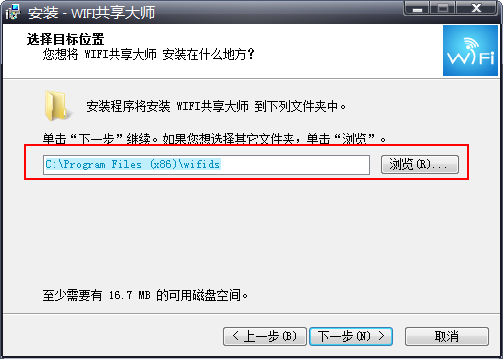
2、软件名称是叫wifi共享大师,安装完毕后打开软件。软件首页有个热点名称及密码的栏,这里是软件默认的wifi账号及密码,我们可以自己修改。
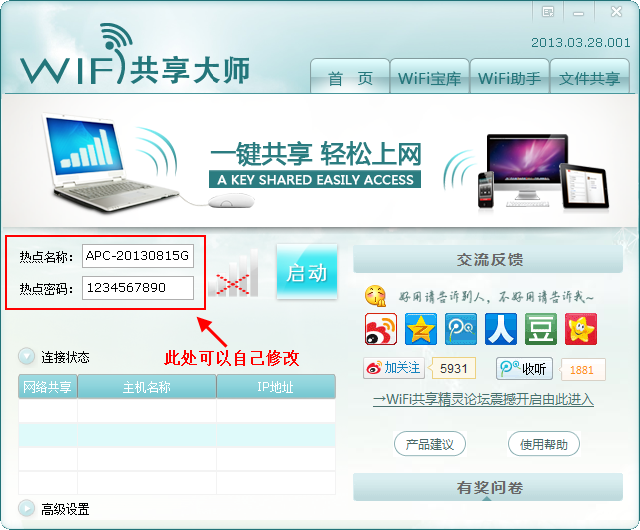
3、打开笔记本的无线网卡开关,可以根据自己的机型查找开关在哪。
修改好wifi账户名跟密码后就可以点击启动了,稍等片刻会提示成功,wifi热点就成功建立了。
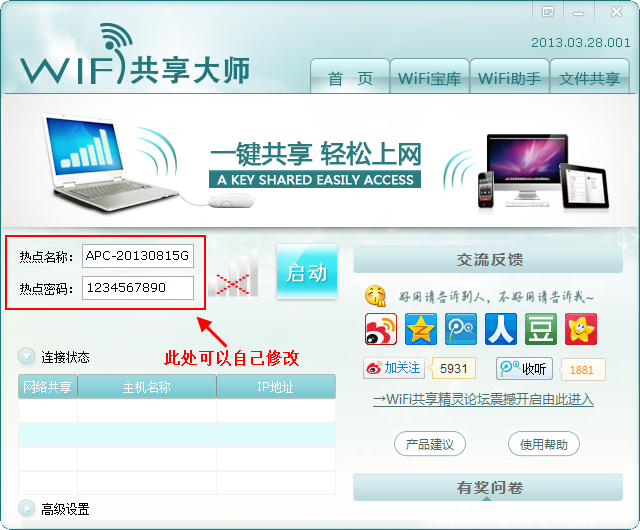
4、启动成功后就可以搜索到该热点并连接了,连接上这个wifi的设备会在下面的连接状态中显示,如果想去掉某个连接的设备可以将该主机名称前面的勾去掉。
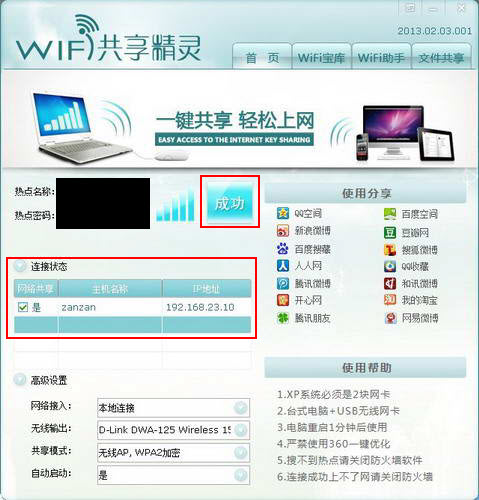
wifi共享精灵启动不了:
有些情况下wifi共享精灵是无法启动的。要确认自己是出现了以下哪种情况判断不能启动的原因。
1、电脑没有无线网卡,这点也有可能是无线网卡的开关没有打开,没有打开网卡开关的情况下是无法连接wifi的。
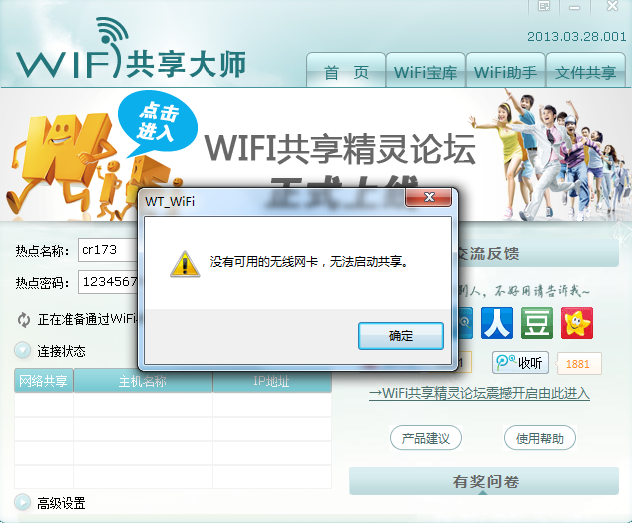
2、win7系统下启动失败或者手机连接wifi不稳定,这里我们可以点击wifi助手选择升级网卡驱动。
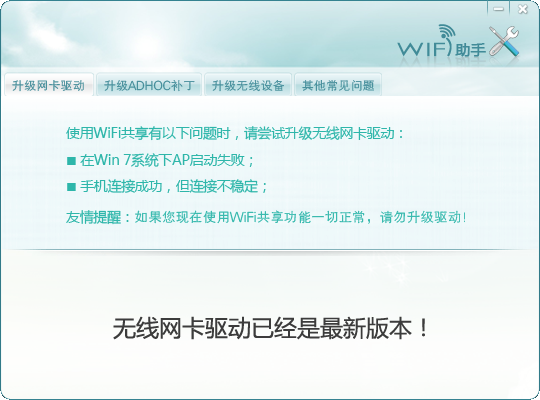
3、如果是XP系统的电脑,无法启动时候点击wifi助手选择安装ADHOC补丁来尝试解决问题。
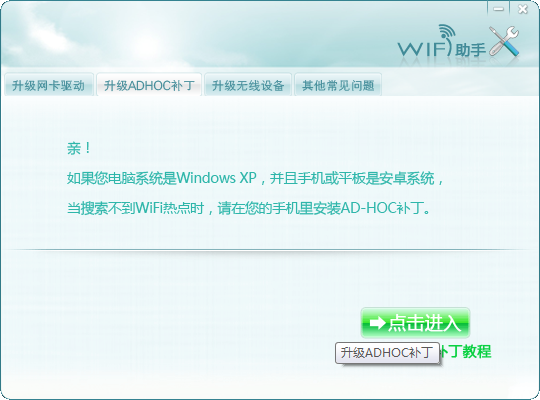
4、另外还有些网络是没办法用wifi共享大师的,比如说校园网、使用E信、锐捷等客户端拨号上网的由于运营商的限制没法共享wifi。

-
WiFi共享精灵
WiFi共享精灵本着“安全”与“随时随地”上网的方针,为广大用户使用手机为其他可连入WLAN设备提供了共享的权力。
- 类型: 大小:1.31 MB 平台:Android/ 下载量:1354
- 系统 WiFi共享精灵安卓版 WiFi共享精灵下载 WiFi共享精灵

安装到手机(扫描下载)
热门榜单
- 游戏
- 软件
热门阅读
- 保卫萝卜4阿波与魔法宝藏怎么过-阿波与魔法宝藏全关卡通关攻略大全
- 原神4.6法沙利亚的狂想曲修复水道任务怎么做-4.6法沙利亚的狂想曲修复水道任务完成攻略
- 剑网3无界公测时间是多少-公测上线时间介绍
- 剑网3无界测试资格在哪里申请
- 剑网3无界官网入口在哪里-官网入口地址分享
- 原神仆人阵容怎么搭配最强-仆人阿蕾奇诺最强阵容搭配攻略
- lol转区需要多长时间
- 守望先锋2手机号怎么绑定
- 暴雪战网国服和国际服账号共用吗
- 魔兽世界国服新手职业怎么选择-国服新手入坑职业选择推荐
- 梦幻西游客服电话怎么转人工
- 和平精英沙丘之主图卡盟木乃伊皮肤升到满级要多少钱
- 和平精英沙丘之主图卡盟木乃伊皮肤多少钱-沙丘之主图卡盟升级木乃伊皮肤保底价格介绍
- 和平精英沙丘密语是什么-沙丘密语答案大全
- 原神4.6旧日之海锚点秘境怎么开图-4.6旧日之海锚点秘境开图路线分享
新游预告
![]()
疾风猎人(4折福利服)04-26
登录即送VIP10,三千勇士汇聚一堂,同台竞技。
![]()
拳魂觉醒(满V送白草)04-26
上线送超人气SSR八神庵,十万充值,500万至尊经验,vip
![]()
约战:精灵再临(0.1折怀旧版)04-26
创角即送S级角色-时崎狂三、钻石*8888、金币*188w
![]()
消林传说(小精灵畅玩0.1折)04-25
登录就送满V,88万元宝,288万金币,200召唤券
![]()
幻城Online(0.1折免费千抽)04-25
登录免费送千抽,连续登录领传说伙伴和神装。
![]()
魔天记3D(0.1折爽充)04-25
七天连续登录送红色神装,线下免费送装备、强化、升星大礼包
![]()
无双之刃(骷髅毒爆红包)04-25
上线必送魔法盾、逐日剑法、开天斩、充值红包(1米)*100!
![]()
古剑奇谭木语人(0.05折送百万充值)04-25
上线登录送100万充值币 ,次日送通神·青龙,八日送通神·爱染,闯关送1000连抽



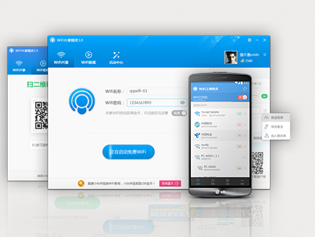












 扫码下载最笨游戏盒
扫码下载最笨游戏盒